Habilitando o FND Log
Olá pessoal
Hoje irei explicar como habilitar o FND Log. Através dele conseguimos debugar erros no E-Business Suite de uma maneira bem detalhada. Extremamente útil quando se trata de entender erros nas telas em Forms do EBS.
Os dados gerados por esse procedimento são geralmente requisitados pelo suporte da Oracle quando se abre um Service Request no My Oracle Support. Portanto, conhecer esse procedimento acaba se tornando também uma das tarefas daqueles que trabalham com implementação EBS.
Habilitando o FND Log
1) Entre com a Responsibility System Administrator;
2) Entre em Profile >> System e a seguinte tela aparecerá:
3) Escolha o usuário do EBS que você quer debugar em User;
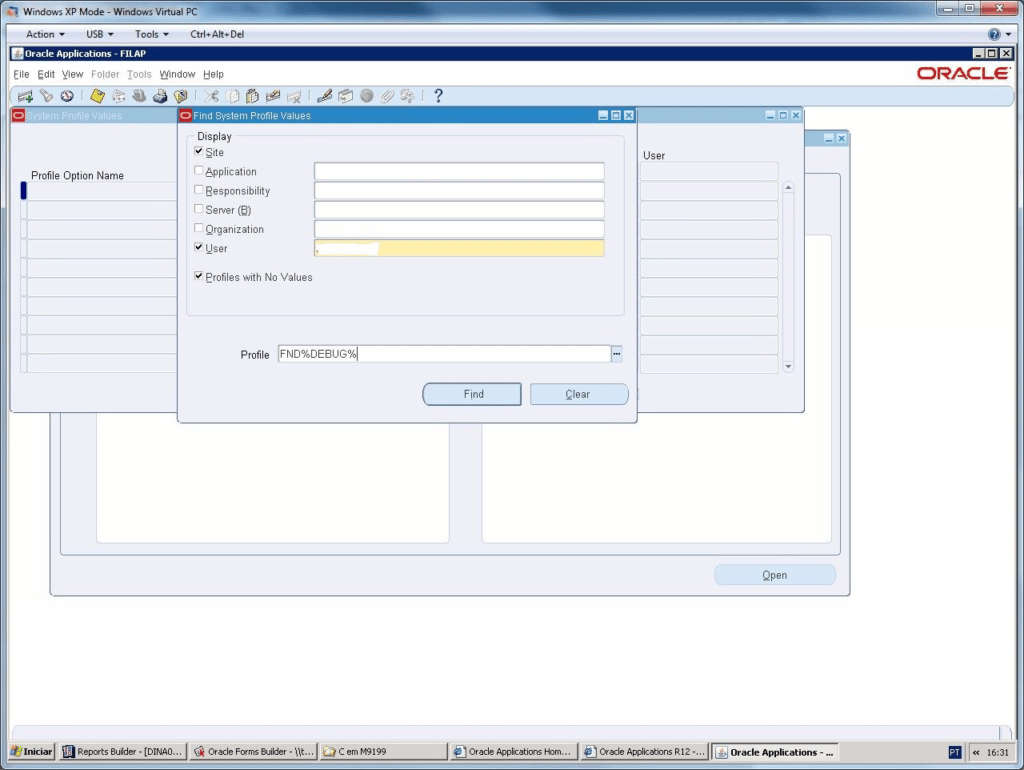
4) Em Profile escreva FND%DEBUG% e clique em Find;
5) Altera as seguintes opções:
1 – FND: Debug Log Enabled => Y
2 – FND: DebugLog Module => (Nome do módulo – AR,AP,GL,etc…)
3 – FND: Debug Log level => Statement
6) Salve e vá para a tela que você fará a operação que quer debugar;
7) Ao chegar na tela, executa no SQL PLus ou qualquer outra IDE a seguinte query:
SELECT MAX(LOG_SEQUENCE)
FROM FND_LOG_MESSAGES
/Essa query retornará a última sequência de log gerada após a habilitação da FND Log. Guarde esse número que você irá utilizá-lo mais a frente.
8) Faça a operação que você quer debugar ATÉ O FINAL !
9) Execute a query abaixo:
SELECT module, message_text
FROM fnd_log_messages
WHERE log_sequence > <’ultima sequencia’>
ORDER BY log_sequence
/O resultado será o log com o debug da operação. Geralmente gera algumas milhares de linhas:
Esse é o procedimento completo !!!!
Não se esqueça depois de desabilitar a FND Log para que ela não fique gerando logs sem necessidade. Basta entrar novamente em System Administrator >>Profile>>System e alterar a FND: Debug Log Enabled para N;
Agora é só depurar ou enviar para a Oracle ! 🙂
Abraço
